8 módszer az eső kockázatának elhárítására A 2 többjátékos nem működik
Vegyes Cikkek / / November 28, 2021
A Risk of Rain 2 egy többjátékos játék, amely 2019. márciusi megjelenése óta rendkívüli kritikákat és visszajelzéseket kapott. A piacon manapság rengeteg lövöldözős játék áll rendelkezésre, ezért ez a játék jellegzetes és széles közönséget vonzott. Kevés felhasználó számolt be azonban arról, hogy a Rain 2 Multiplayer nem működik problémája gyakran bosszantja őket. Míg mások élvezik a játékot többjátékos módban, minden probléma nélkül. Ugyanakkor arról is érkeztek jelentések, hogy a játék elveszíti a kapcsolatot a gazdagéppel, ezért gyakran összeomlik. Tehát ma segítünk kijavítani a Risk of Rain 2 Multiplayer nem indul el Windows 10 rendszeren felmerülő problémáját.
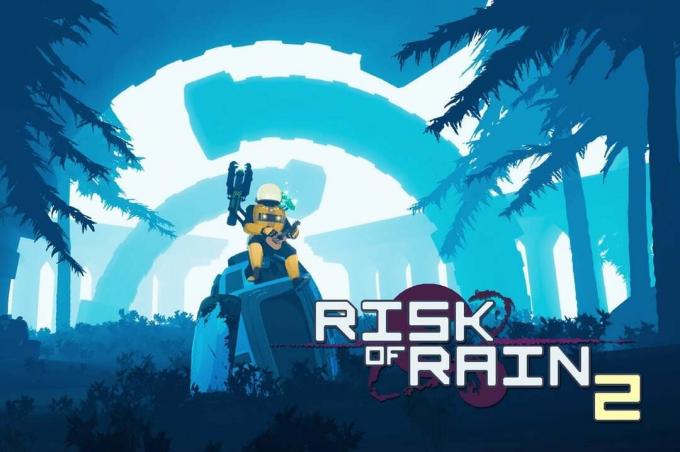
Tartalom
- Az eső kockázatának elhárítása a 2 többjátékos nem működik
- 1. módszer: Indítsa újra a Windows 10 PC-t.
- 2. módszer: Futtassa a 2. eső kockázatát rendszergazdaként
- 3. módszer: Ellenőrizze a játékfájlok sértetlenségét (csak Steam)
- 4. módszer: Adjon hozzá játékkivételt a Windows Defender tűzfalához
- 5. módszer: A Windows Defender tűzfal letiltása (nem ajánlott)
- 6. módszer: A harmadik féltől származó víruskereső letiltása/eltávolítása.
- 7. módszer: Porttovábbítás
- 8. módszer: Frissítse a Windows rendszert.
- Kapcsolódó problémák
Az eső kockázatának elhárítása a 2 többjátékos nem működik
Számos ok okozza a Risk of Rain 2 többjátékos el nem indulási problémáját, például:
- Tűzfal problémák – Ha a Windows Defender tűzfala vagy a harmadik féltől származó víruskereső blokkolja a Risk of Rain 2-t, akkor előfordulhat, hogy nem fér hozzá néhány funkcióhoz. Ezért ez kiváltja az említett problémát.
- Sérült helyi fájlok – A sérült játékfájlok és -adatok okozhatják ezt a problémát.
- Blokkolt játékportok – Ha az Ön által használt útválasztó ugyanazt a portot rendelte hozzá, amelyet a játék más célra használ, akkor az említett problémával találkozik.
- Adminisztrátori jogosultságok – Ha nem rendszergazdaként futtatod a Steamet, előfordulhat, hogy a Rain 2 kockázata nem működik. Győződjön meg arról is, hogy a fájl steam_apid.txt nem törlődik minden alkalommal, amikor futtatja a játékot.
Előzetes ellenőrzések
Mielőtt elkezdené a hibaelhárítást,
- Biztosítsa jó sebességű internet kapcsolat.
- Ellenőrizze a minimális rendszerkövetelményeket hogy a játék megfelelően működjön.
- Jelentkezzen be rendszergazdaként majd futtassa a játékot.
1. módszer: Indítsa újra a Windows 10 PC-t
Ez túl egyszerű módszernek tűnhet, de funkcionálisan megfelelő.
1. Kijárat tól től Esőveszély 2 és zárja be az összes többi hasonló programot innen Feladatkezelő.
2. Navigáljon a Start menü gomb megnyomásával Windows kulcs.
3. Most válassza ki a Power ikonra.
4. Több lehetőség, mint pl Alvás, Leállitás, és Újrakezd jelenik meg. Ide kattints Újrakezd, az ábrán látható módon.
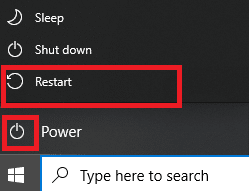
5. Újraindítás után indítsa el a játékot. Ellenőrizze, hogy a probléma most megoldódott-e.
2. módszer: Futtassa a 2. eső kockázatát rendszergazdaként
Adminisztrátori jogosultságra van szüksége bármely alkalmazásban, beleértve a játékokat is, az összes fájl és szolgáltatás eléréséhez. Ha nem rendelkezik a szükséges rendszergazdai jogokkal, előfordulhat, hogy a Risk of Rain 2 nem indul el. Ezért futtassa a játékot rendszergazdaként az alábbiak szerint:
1. Kattintson jobb gombbal a Esőveszély 2Parancsikon.
2. Most kattintson a gombra Tulajdonságok, az ábrán látható módon.

3. Itt váltson át a Kompatibilitás lapon.
4. Most jelölje be a mellette lévő négyzetet Futtassa ezt a programot rendszergazdaként, az ábrázolt módon.

5. Végül kattintson a gombra Alkalmaz > OK hogy mentse ezeket a változtatásokat.
Olvassa el még:A felhasználói fiókok felügyeletének engedélyezése Windows rendszerekben
3. módszer: Ellenőrizze a játékfájlok sértetlenségét (csak Steam)
Ez a módszer a Steam játékokkal kapcsolatos összes probléma egyszerű javítása, és a legtöbb felhasználó számára bevált. Ebben a folyamatban a rendszer a rendszerben lévő fájlokat összehasonlítja a Steam szerveren lévő fájlokkal. A talált különbséget pedig a fájlok javítása vagy cseréje orvosolja. Javasoljuk, hogy használja ezt a csodálatos funkciót a Steamen. Ezért a játékfájlok sértetlenségének ellenőrzéséhez olvassa el a következő útmutatónkat Hogyan ellenőrizhető a játékfájlok sértetlensége a Steamen.

4. módszer: Adjon hozzá játékkivételt Windows Defender tűzfal
A Windows tűzfal szűrőként működik a rendszerben, mivel megvizsgálja és blokkolja a káros információkat. Néha azonban a megbízható programokat is blokkolja a tűzfal. Ezért ilyen esetekben adjon hozzá egy kivételt a programhoz
1. megnyomni a ablakokkulcs, típus kezelőpanel, és ütött Belép elindítani.
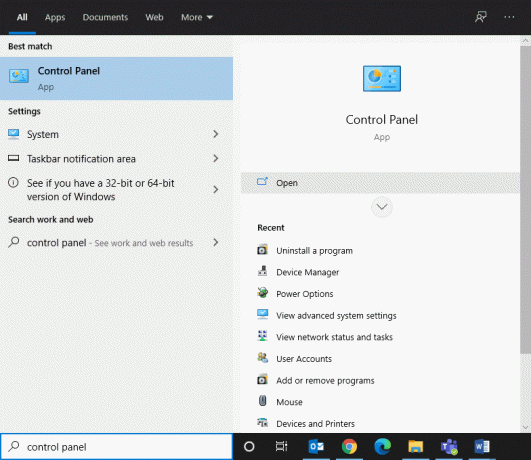
2. Tessék, készlet Megtekintés:>Nagy ikonok és kattintson rá Windows Defender tűzfal, az ábrán látható módon.

3. Ezután kattintson a gombra Alkalmazások vagy szolgáltatások engedélyezése a Windows Defender tűzfalon keresztül, ahogy az alább látható.
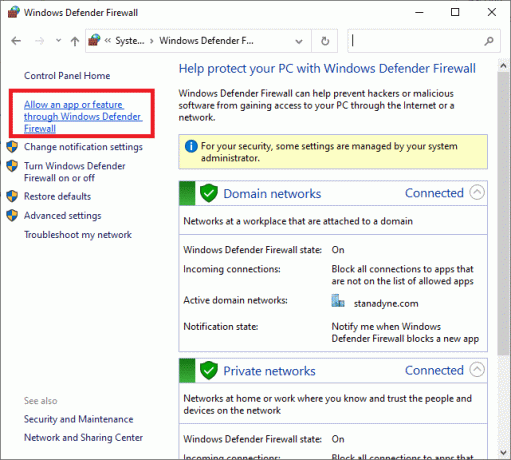
4. Ezután kattintson Beállítások megváltoztatása. Ellenőrizd a Tartomány, Magán & Nyilvános megfelelő dobozok Esőveszély 2 hogy átengedje a tűzfalon.
Jegyzet: Használat Másik alkalmazás engedélyezése… az adott alkalmazás megkereséséhez, ha az nem jelenik meg a listában.
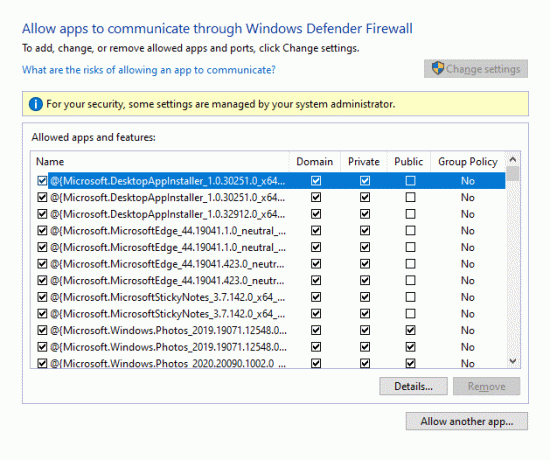
5. Végül kattintson rendben.
5. módszer: A Windows Defender tűzfal letiltása (nem ajánlott)
Ha a fenti módszer nem működik, kapcsolja ki a tűzfalat, hogy kijavítsa a Rain 2 Multiplayer kockázatát, hogy nem indul el Windows 10 rendszeren.
Jegyzet: A tűzfal letiltása sebezhetőbbé teszi a rendszert a rosszindulatú programok vagy vírusok támadásaival szemben. Ezért, ha ezt választja, azonnal engedélyezze, miután befejezte az említett játékot.
1. Navigáljon ide Vezérlőpult > Windows Defender tűzfal fent említett.
2. Válaszd ki a Kapcsolja be vagy ki a Windows Defender tűzfalat opciót a bal oldali ablaktáblában, a kiemelten.
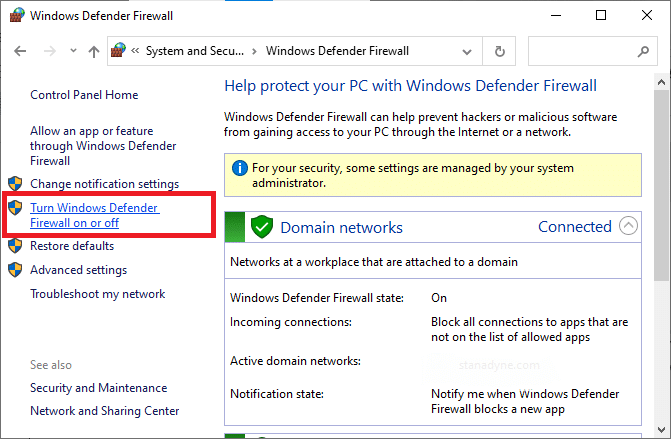
3. Itt válassza ki a A Windows Defender tűzfal kikapcsolása (nem ajánlott) opció minden elérhető hálózati beállításhoz, pl Tartomány, Nyilvános & Magán.

4. Újraindítása számítógépét. Ellenőrizd, hogy a Risk of Rain 2 többjátékos nem működik-e mostanra megoldva.
Olvassa el még:Javítsa ki a 3:0000065432 számú Steam-alkalmazásbetöltési hibát
6. módszer: A harmadik féltől származó víruskereső letiltása/eltávolítása
Egyes esetekben a harmadik féltől származó víruskereső szoftverek is megakadályozzák a program megnyitását, ami nem teszi lehetővé a játék számára, hogy kapcsolatot létesítsen a szerverrel. Ezért a probléma megoldásához ideiglenesen letilthatja vagy eltávolíthatja a számítógépére telepített víruskereső programot.
Jegyzet: Megmutattuk a lépéseket Avast ingyenes víruskereső példaként itt. Kövesse a hasonló lépéseket más ilyen alkalmazásoknál.
6A módszer: Az Avast Antivirus letiltása
1. Kattintson jobb gombbal a Avast Antivirus ikon a Tálca.
2. Most válassza ki, Avast shields vezérlés, az ábrán látható módon.
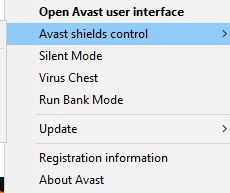
3. Válasszon ezek közül bármelyiket lehetőségek:
- Tiltsa le 10 percre
- Letiltás 1 órára
- Tiltsa le a számítógép újraindításáig
- Végleges letiltása
6B módszer: Az Avast Antivirus eltávolítása
1. Dob Kezelőpanel és kattintson rá Távolítson el egy programot alatt Programok szakaszban, ahogy kiemeltük.
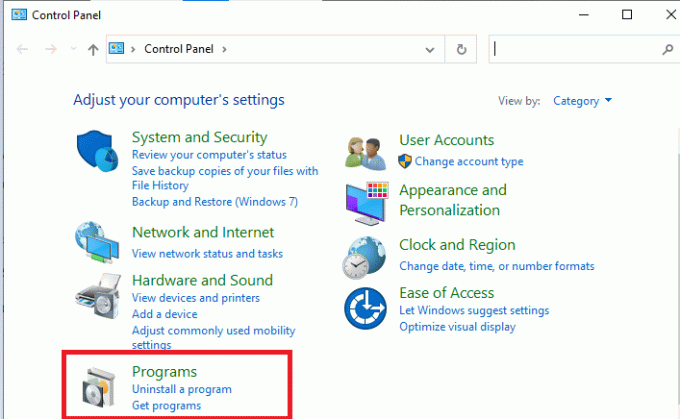
2. Itt kattintson a jobb gombbal AvastIngyenes vírusirtó majd kattintson a gombra Eltávolítás, ahogy az alább látható.

7. módszer: Porttovábbítás
Ahogy a cikk elején említettük, ha az útválasztó blokkolja a játékportjait, előfordulhat, hogy a Rain 2 Multiplayer nem működik. Azonban ezeket a portokat továbbíthatja, hogy javítsa ugyanazt.
1. megnyomni a ablakok kulcs és típus cmd. Kattintson Futtatás rendszergazdaként elindítani Parancssor.

2. Most pedig írj ipconfig /all és ütött Belép, az ábrán látható módon.
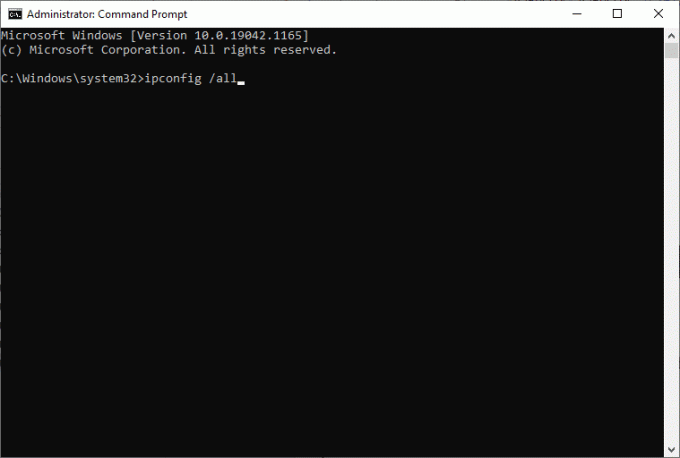
3. Jegyezze fel az értékeket Alapértelmezett átjáró, Alhálózati maszk, MAC, és DNS.

4. A megnyitásához Fuss párbeszédpanelen nyomja meg a gombot ablakok +R kulcs.
5. típus ncpa.cpl és kattintson rendben.
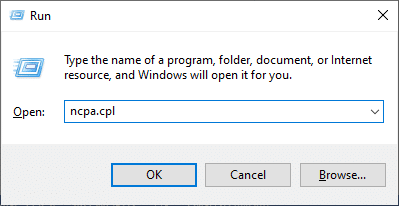
6. Kattintson jobb gombbal a sajátjára internetkapcsolat és kattintson rá Tulajdonságok, ahogy kiemeltük.
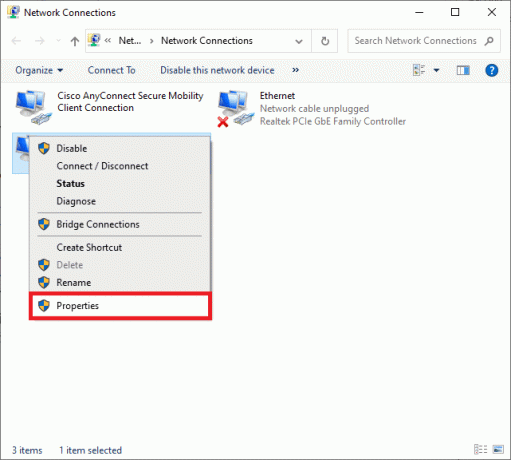
7. Itt válassza ki Internet Protokoll 4-es verzió (TCP/IPv4) és kattintson rá Tulajdonságok.
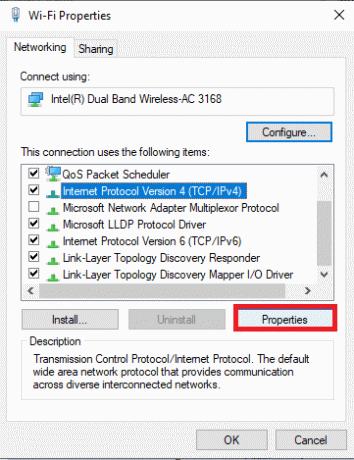
8. Válassza ki az ikont Használja a következő DNS-kiszolgáló címeket.
9. Ezután adja meg az alábbi értékeket:
Előnyben részesített DNS-kiszolgáló: 8.8.8.8Alternatív DNS-kiszolgáló: 8.8.4.4
10. Ezután ellenőrizze a Kilépéskor ellenőrizze a beállításokat opciót, és kattintson rá rendben.
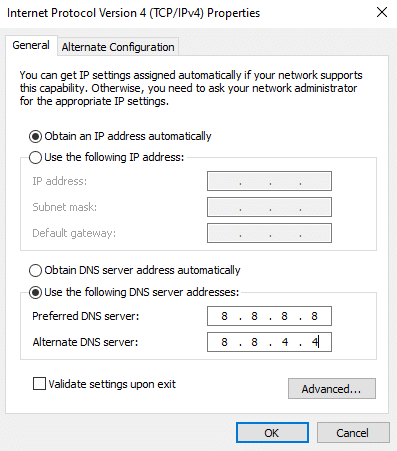
11. Indítsa el a sajátját böngésző és írja be a tiIP-cím az útválasztó beállításainak megnyitásához.
12. Adja meg bejelentkezési adatait.
13. Navigáljon ide Kézi hozzárendelés engedélyezése alatt Alapkonfiguráció, és kattintson a gombra Igen.
14. Most a DCHP beállításoknál adja meg a Mac-cím és IP-cím, és DNS szerverek és kattintson rá Megment.
15. Kattintson Port Forwarding, és írja be a megnyitni kívánt portok következő tartományát Rajt és Vége mezők:
TCP: 27015-27030, 27036-27037UDP: 4380, 27000-27031, 27036

16. Most írja be a Statikus IP-cím létrehoztad és ellenőrizted Engedélyezze választási lehetőség.
17. Végül kattintson a gombra Megment vagy Alkalmaz gombot a változtatások mentéséhez.
18. Újrakezd az útválasztót és a számítógépet. Ellenőrizze, hogy a probléma most megoldódott-e.
Olvassa el még:Javítás A tartalom nem jeleníthető meg, mert az S/MIME vezérlő nem érhető el
8. módszer: Frissítse a Windows rendszert
A Microsoft rendszeres időközönként frissítéseket ad ki a rendszer hibáinak kijavításához. Ezért az új frissítések telepítése segíthet megoldani a Risk of Rain 2 Multiplayer nem indul el problémáját.
1. megnyomni a Windows + I kulcsok össze a nyitáshoz Beállítások a rendszerében.
2. Most válasszon Frissítés és biztonság.
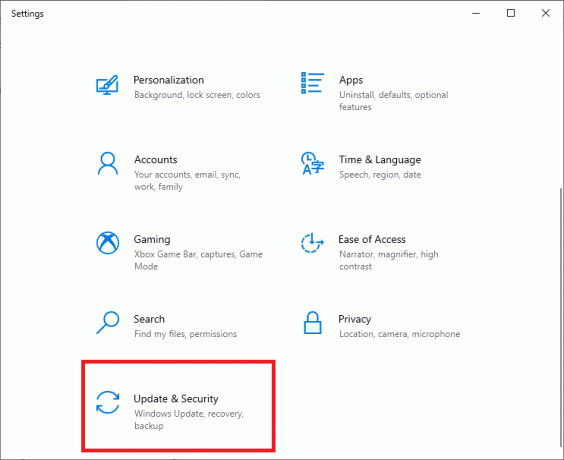
3. Most kattintson a gombra Frissítések keresése gomb.

4A. Kattintson Telepítés most a legújabb elérhető frissítés letöltéséhez és telepítéséhez.

4B. Ha a rendszer már naprakész, akkor megjelenik Ön naprakész üzenet.
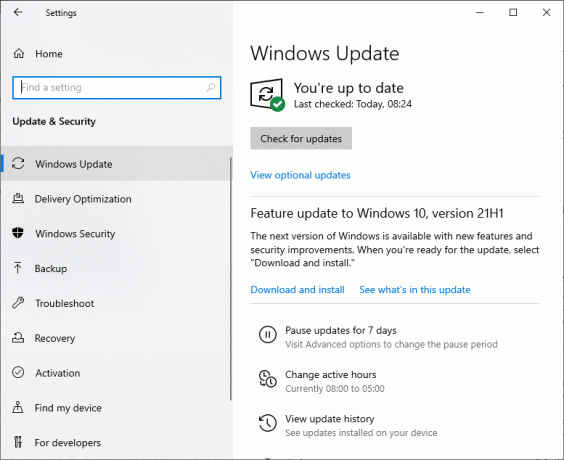
5. Újrakezd számítógépére a legújabb frissítések telepítéséhez.
Kapcsolódó problémák
Az alábbiakban felsoroltunk néhány, a Risk of Rain 2 Multiplayer el nem indulásához hasonló problémát a lehetséges megoldásokkal együtt:
- Eső veszélye 2 többjátékos fekete képernyő – Kezdje el a hibaelhárítást a játék rendszergazdai jogosultságokkal történő futtatásával, amikor szembesül ezzel a problémával. Ezután ellenőrizze a hiányzó fájlokat a Steam játékfájlok integritásának ellenőrzésével.
- Eső veszélye 2 nem tölt be – Ha szembesül ezzel a problémával, frissítse a grafikus illesztőprogramokat, és oldja meg a tűzfallal és víruskereső programokkal kapcsolatos ütközéseket.
- A Rain 2 többjátékos előcsarnoka nem működik – Ha ezzel a problémával szembesül, indítsa újra a játékot.
- Eső veszélye 2 kapcsolat elvesztése – Állítsa vissza az útválasztót, és kérjen segítséget internetszolgáltatójától a csatlakozási problémák megoldásához. Győződjön meg arról, hogy a hálózati illesztőprogramok frissítve vannak, és Wi-Fi hálózat helyett vezetékes hálózatot használjon.
Ajánlott
- Az elakadt Avast frissítés javítása a Windows 10 rendszeren
- Javítsa ki, hogy a Star Wars Battlefront 2 nem indul el
- Javítsa ki a Destiny 2 hibakódot: brokkoli
- Javítsa ki a Fallout 76-ot, amely leválasztja a kiszolgálóról
- Javítsa ki a League of Legends Frame Drops-t
Reméljük, hogy ez az útmutató hasznos volt, és Ön is képes volt rá javítaniA Rain 2 Multiplayer nem működikprobléma a Windows 10 rendszerben. Ossza meg velünk, melyik módszer vált be a legjobban az Ön számára. Továbbá, ha bármilyen kérdése/javaslata van ezzel a cikkel kapcsolatban, nyugodtan tegye fel azokat a megjegyzés rovatba.



